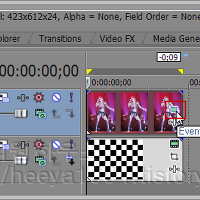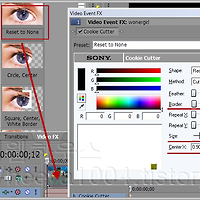1) Media Generators 탭에서 Text 를 선택한 후, Default Text 를 선택하고, 아래 타임라인으로 쭉 드래그하여 주세요. 그럼 Video Media Generators 창이 뜹니다.

다음, 원하는 글을 적어줍니다.
글을 적었으면 창을 닫고 나와주세요.
2) Compositing Mode 에서 3D Source Alpha 를 선택해 주세요.

3) 다음 Track Motion 을 선택합니다. 그럼 트랙모션창이 뜹니다.

4) 글자를 좌우로 회전을 시키려고 합니다.
Orientation 에서 Y 축의 수치를 75정도로 적어주세요.

아래 키프레임에서 2초 정도쯤으로 이동시켜주세요.
그리고 Y축의 수치를 -35로 해주세요.

다음 창을 닫고 나옵니다.
5) 트랙부분을 가만보시면 방금 적용한 키프레임이 표시가 되어있습니다.
다이아몬드모양처럼 생긴곳을 클릭하고 맨 끝으로 이동을 시켜주세요.

이제 트랙을 복사하여 똑같이 작업한 트랙을 만들어 줘야 합니다.
빈공간부분을 우클릭하여 Duplicate Track 를 선택하세요. 그럼 복사가 됩니다.

6) 다음 Video FX 에서 Glow 를 선택하고, Reset to None 를 맨 첨 작업한 트랙으로 드래그하세요.
Glow 창이 뜨면 , 미리보기 창의 글을 보면서 수치를 조절해 주시면 됩니다.
(꼭 저랑 같은 수치가 아닐수가 있습니다. 미리보기 글자를 보면서 알맞게 조절해 주시면 됩니다.)

이렇게 글자주위로 푸른빛이 나게끔 조절해 주시면 됩니다.

7) 다음 Gaussian Blur 을 선택하고, Reset to None 을 첫번째 작업한 트랙으로 드래그하여 주세요.

글자에 조금 퍼지는듯한 효과를 줄려고 합니다.
미리보기를 보시면서 알맞게 수치를 적어주세요.
8) 이제 새트랙을 추가해주세요.

9) Media Generators 에서 Noise Texture 하신후 Standard Noise 를 새로 추가한 트랙위치로 드래그하여 주세요.

그리고 창이 하나뜨면 바로 닫아주시고요.
길이를 아래 글자 길이만큼 딱 맞춰주세요.
그리고 Generated Media 를 클릭하세요.

창이뜨면 아래 키프레임바를 오른쪽 끝으로 이동시켜 주시고, Progress 수치를 끝까지 올려주세요.

그리고 Compositing Mode 에서 Dodge로 맞춰주세요.

지금까지 작업한 결과물 입니다.
이제 위 작업한 문자에 빛이 지나가는 효과를 만들어 보겠습니다.
10) 새트랙을 하나 추가해 주세요.
Media Generators 에서 Solid Color 선택 Black 를 새로 추가한 트랙으로 드래그합니다.
그리고 Add로 선택해 주세요.

11) Vider FX => Lens Flare => 105mm Prime Lens 를 선택한 후, 검정색 트랙에 드래그하여 주세요.






제가 쭉 이미지만 올렸는데요 ^^ ;
반복작업이라서 이미지만 올렸습니다.
키프레임을 추가하고 위에 수치를 맞춰주시고, 또 키프레임을 만들고 또 수치를 적용하고,
항상 말하지만, 위에 적은 수치가 절대적인건 아닙니다 ^^
미리보기를 보시면서 알맞게 수치를 맞춰주시면 됩니다.
'■ Vegas pro > vegasstudy' 카테고리의 다른 글
| 수직 3분할 영상만들기 (0) | 2010.10.13 |
|---|---|
| 두개의 원형테두리가 채워지는 효과 (0) | 2010.10.12 |
| Cookie Cutter 을 이용한 타일(바둑판)무늬 영상 (0) | 2010.10.11 |
| 글자속에 영상이 보여요~ 텍스트 합성효과 (0) | 2010.10.06 |
| 멋진 텍스트영상 만들기 [ProType Titler] (0) | 2010.10.05 |
| 영상에 작은영상 보여주기 (PIP) (0) | 2010.10.05 |